Recientemente compraste el nuevo iPhone y te estás preguntando Come fare captura de pantalla iPhone 12 Pro sin usar el botón de inicio? Sigue leyendo y lo descubrirás.
Si ha tenido un iPhone X o iPhone XS en el pasado, probablemente esté familiarizado con el proceso, como el iPhone 12 Pro y Pro Max, como los últimos modelos anteriores de Apple. no tienen un botón de inicio. Es por eso que necesitará usar una combinación de botones para tomar capturas de pantalla en su dispositivo.
Come fare captura de pantalla iPhone 12 Pro

Los pasos para tomar una captura de pantalla en el iPhone 12 Pro son bastante fáciles de recordar. Todo lo que necesitas hacer es:
Pase 1
Presione el botón simultáneamente Volumen su y botón lateral (anteriormente conocido como botón de encendido / apagado) en su iPhone 12 Pro. Tan pronto como suelte los botones, se tomará una captura de pantalla.
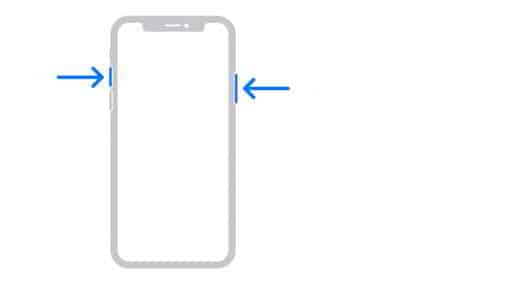
Pase 2
Oirá el sonido familiar del obturador de la cámara y aparecerá la vista previa de la captura de pantalla en la esquina inferior izquierda. Tóquelo y verá la opción de anotar y editar la captura de pantalla usando texto, firma, flechas y más. También puede recortar la captura de pantalla y adaptarla a sus necesidades.
Pase 3
Toque y mantenga presionada la vista previa para saltar directamente al botón cuota y envía la captura de pantalla a quien quieras. También puede cerrar la vista previa de la captura de pantalla. La captura de pantalla se guardará automáticamente en el álbum. Captura de pantalla aplicación Foto.
Captura de pantalla de Come Fare iPhone 12 Pro con Assistive Touch
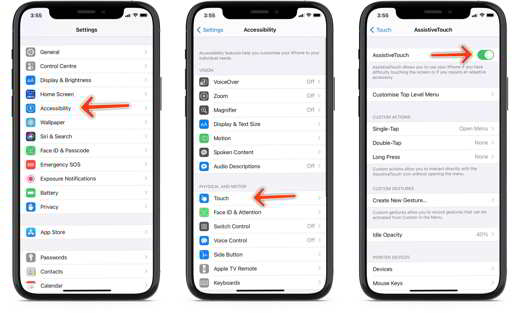
Toque De Asistencia es una excelente herramienta para acceder a algunos de los menús más utilizados en iOS 14. Si necesita o desea tomar una captura de pantalla con una mano, puede hacerlo con Assistive Touch.
Pase 1
Habilite Assistive Touch yendo a Configuración -> Accesibilidad -> Toque -> Toque de asistencia y habilite la opción Assistive Touch. Verá un botón semitransparente agregado a la pantalla. Este es el botón Assistive Touch.
Pase 2
Toca el menú Personaliza el menú principal. Luego toca el ícono Personalizar (el de la estrella) y seleccione Captura de pantalla de la lista. Il El botón de captura de pantalla se agregará al menú Touch Assist. También puede tocar cualquiera de los íconos predeterminados para reemplazarlo con el botón Captura de pantalla o cualquier otra opción de la lista.
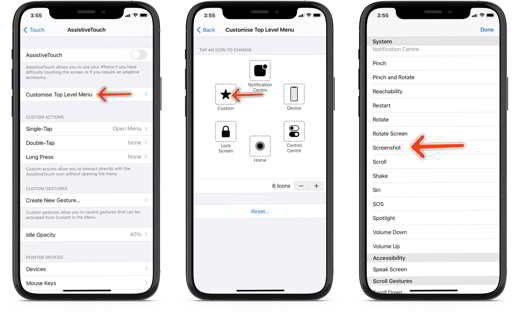
Pase 3
Con la opción de captura de pantalla agregada al menú Assistive Touch, podemos tomar una captura de pantalla con una mano en cualquier momento tocando el botón Assistive Touch seguido del botón de captura de pantalla.

Cómo hacer una captura de pantalla del iPhone 12 Pro usando Siri
Si desea tomar una captura de pantalla de manos libres en su iPhone 12, puede usar el asistente de voz Siri. Simplemente invoca a Siri con el comando de voz "Hola Siri"O mantenga pulsado el ante pulso ignición.
Notará una interfaz Siri simplificada en la parte inferior que indica que el asistente está escuchando sus comandos. Pídale a Siri que tome una captura de pantalla y él la realizará por usted. Notarás una vista previa en la esquina inferior izquierda.
También puedes pedirle a Siri que abra la aplicación Fotos y te llevará al menú de fotos agregadas recientemente.
Cómo ver capturas de pantalla en iPhone 12 Pro
Cuando termine la captura de pantalla, encontrará todas sus capturas de pantalla en el álbum. Captura de pantalla dentro de la aplicación Foto. Este álbum, como el álbum selfies, fue creado automáticamente. Cualquier captura de pantalla que tome se agregará automáticamente a este álbum.
Solo abre la aplicación Foto, toca la pestaña Álbum. Desplácese hacia abajo hasta Tipos de medios y encontraras el album Capturas de pantalla en la lista.
También puede acceder a todas las capturas de pantalla desde el menú reciente aplicación Foto.
Deprecated: Automatic conversion of false to array is deprecated in /home/soultricks.com/htdocs/php/post.php on line 606


























